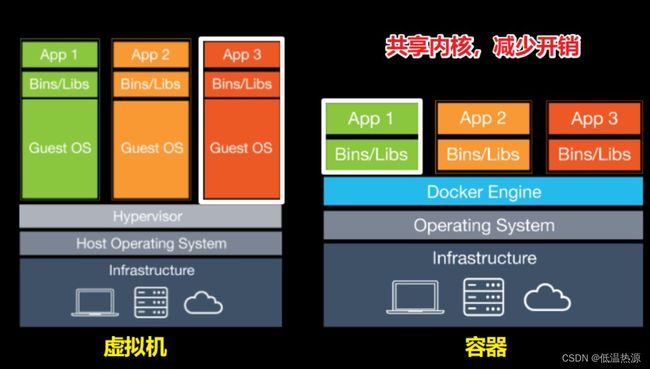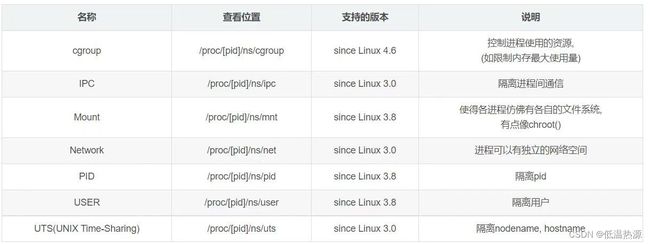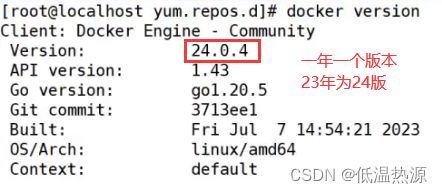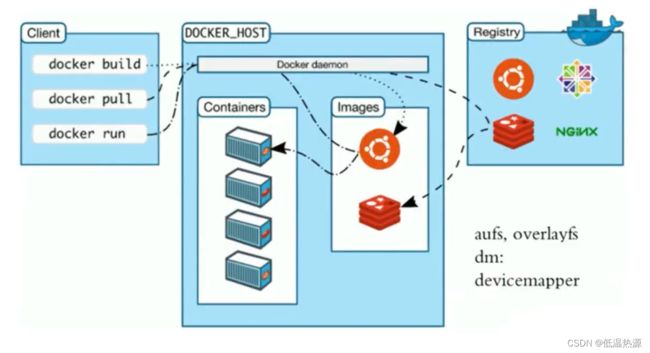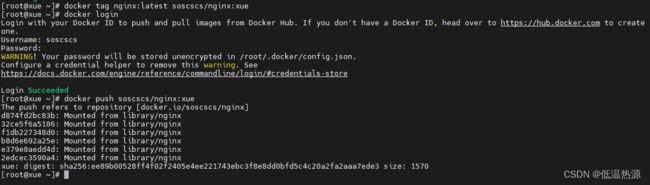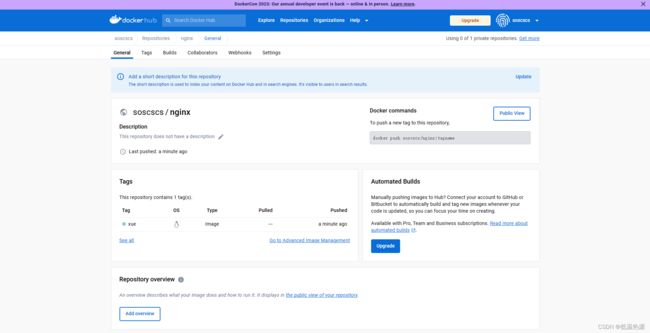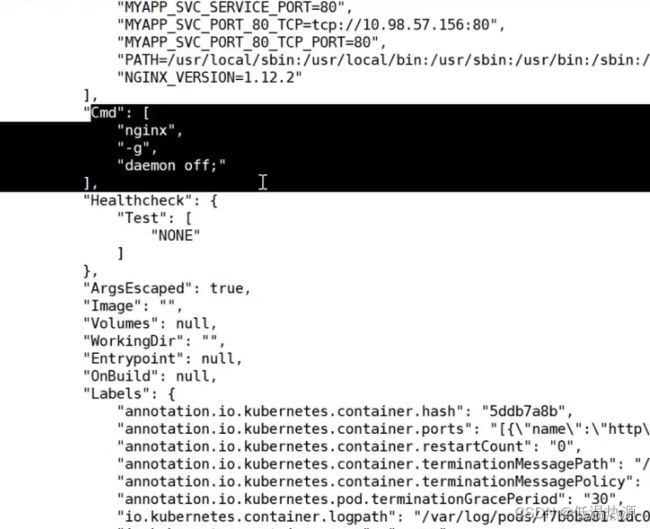Docker概述 镜像-容器基本操作
Docker 概述
Docker是一个开源的应用容器引擎,基于go语言开发并遵循了apache2.0协议开源。
Docker是在Linux容器里运行应用的开源工具,是一种轻量级的“虚拟机”。
Docker 的容器技术可以在一台主机上轻松为任何应用创建一个轻量级的、可移植的、自给自足的容器。Docker 是什么?
docker是一个go语言开发的应用容器引擎,用来运行容器里的应用。docker是用来管理容器和镜像的一种的工具。
DOCKER是一个容器引擎(容器的运行时),而非容器。
容器引擎: docker containerd podman rocket
Docker的Logo设计为蓝色鲸鱼,拖着许多集装箱。
鲸鱼可看作为宿主机,集装箱可理解为相互隔离的容器,每个集装箱中都包含自己的应用程序。Docker的设计宗旨:Build,Ship and Run Any App,Anywhere,
即通过对应用组件的封装、发布、部署、运行等生命周期的管理,达到应用组件级别的“一次封装,到处运行”的目的。这里的组件,既可以是一个应用,也可以是一套服务,甚至是一个完整的操作系统。
容器化越来越受欢迎,因为容器
●灵活:即使是最复杂的应用也可以集装箱化。
●轻量级:容器利用并共享主机内核。
●可互换:可以即时部署更新和升级。
●便携式:可以在本地构建,部署到云,并在任何地方运行。
●可扩展:可以增加并自动分发容器副本。
●可堆叠:可以垂直和即时堆叠服务。容器是在linux上本机运行,并与其他容器共享主机的内核,它运行的是一个独立的进程,不占用其他任何可执行文件的内存,非常轻量。
虚拟机运行的是一个完整的操作系统,通过虚拟机管理程序对主机资源进行虚拟访问,相比之下需要的资源更多。
Docker与虚拟机的区别【重中之重】
特性 容器 虚拟机 内核隔离性 所有容器共享宿主机内核 每个虚拟机都有独立的操作系统和内核 资源隔离性 使用namespace隔离资源,使用cgroup限制资源的最大使用量 完全隔离,每个虚拟机都有独立的硬件资源 启动速度 秒级启动速度 分钟级启动速度 计算能力损耗 容器相当于宿主机的进程,性能几乎没有损耗 需要hypervisor虚拟机管理程序对宿主机资源虚拟访问,至少有20~50%资源损耗 系统支持量(单机) 单机容量能够支持成百上千个容器 单机容量只能支持最多几个虚拟机
容器在内核中支持2种重要技术
docker本质就是宿主机的一个进程,docker是通过namespace实现资源隔离,通过cgroup实现资源限制,通过写时复制技术(copy-on-write)实现了高效的文件操作(类似虚拟机的磁盘比如分配500g并不是实际占用物理磁盘500g,只有当需要修改时才复制一份数据)。Linux Namespace提供了以下命名空间(docker六大命名空间) 【重中之重】
1.PID命名空间:使得每个进程只能看到自己及其子进程的进程树
2.网络命名空间:使得每个进程只能看到自己的网络接口和路由表,从而实现网络隔离
3 IPC命名空间:使得每个进程只能看到自己和同一命名空间中的进程的进程间通信(IPC)机制
4.UTS命名空间:使得每个进程只能看到自己的主机名和域名
5.挂载命名空间:使得每个进程只能看到自己的文件系统挂载点和文件系统层次结构
6.用户命名空间:使得每个进程只能看到自己和同一命名空间中的进程的用户和用户组
Docker版本
注意:一年一个版本,23年为24版
Docker三大核心概念【重中之重】
●镜像
Docker的镜像是创建容器的基础,也是一个只读的模板文件,里面包含容器中的应用程序所需要的所有内容(包含程序运行文件、配置文件、运行库文件、操作系统、依赖包),类似虚拟机的快照,可以理解为一个面向 Docker 容器引擎的只读模板。
通过镜像启动一个容器,一个镜像是一个可执行的包,其中包括运行应用程序所需要的所有内容包含代码,运行时间,库、环境变量、和配置文件。
Docker镜像也是一个压缩包,只是这个压缩包不只是可执行文件,环境部署脚本,它还包含了完整的操作系统。因为大部分的镜像都是基于某个操作系统来构建,所以很轻松的就可以构建本地和远端一样的环境,这也是Docker镜像的精髓。●容器
Docker的容器是用镜像运行的实例,它可以被启动、停止和删除。所创建的每一个容器都是相互隔离、互不可见,以保证平台的安全性。
可以把容器看做是一个简易版的linux环境(包括root用户权限、镜像空间、用户空间和网络空间等)和运行在其中的应用程序。●仓库
Docker仓库是用来集中保存镜像的地方,有公有仓库和私有仓库之分。当创建了自己的镜像之后,可以使用push命令将它上传到公有仓库(Public)或者私有仓库(Private)。当下次要在另外一台机器上使用这个镜像时,只需从仓库获取。Docker 的镜像、容器、日志等内容全部都默认存储在 /var/lib/docker
安装 Docker
目前 Docker 只能支持 64 位系统。
关闭防火墙
systemctl stop firewalld.service setenforce 0安装依赖包
yum install -y yum-utils device-mapper-persistent-data lvm2yum-utils:提供了 yum-config-manager 工具。
device mapper: 是Linux内核中支持逻辑卷管理的通用设备映射机制,它为实现用于存储资源管理的块设备驱动提供了一个高度模块化的内核架构。
device mapper存储驱动程序需要 device-mapper-persistent-data 和 lvm2。设置阿里云镜像源
yum-config-manager --add-repo https://mirrors.aliyun.com/docker-ce/linux/centos/docker-ce.repo安装 Docker-CE并设置为开机自动启动
若yum安装 yum install -y docker-ce docker-ce-cli containerd.io若tgz安装包安装 tar zxvf docker-19.03.9.tgz mv docker/* /usr/bin安装好的Docker系统有两个程序,Docker服务端和Docker客户端。其中Docker服务端是一个服务进程,负责管理所有容器。 Docker客户端则扮演着Docker服务端的远程控制器,可以用来控制Docker的服务端进程。大部分情况下Docker服务端和客户端运行在一台机器上。
添加systemctl启停脚本
cat > /usr/lib/systemd/system/docker.service << EOF [Unit] Description=Docker Application Container Engine Documentation=https://docs.docker.com After=network-online.target firewalld.service Wants=network-online.target [Service] Type=notify ExecStart=/usr/bin/dockerd ExecReload=/bin/kill -s HUP $MAINPID LimitNOFILE=infinity LimitNPROC=infinity LimitCORE=infinity TimeoutStartSec=0 Delegate=yes KillMode=process Restart=on-failure StartLimitBurst=3 StartLimitInterval=60s [Install] WantedBy=multi-user.target EOFsystemctl daemon-reload运行并开启开机自启
systemctl start docker.service systemctl enable docker.service查看 docker 版本信息
docker versiondocker 信息查看
docker info Client: Context: default Debug Mode: false Plugins: app: Docker App (Docker Inc., v0.9.1-beta3) buildx: Build with BuildKit (Docker Inc., v0.5.1-docker) Server: Containers: 0 # 容器数量 Running: 0 Paused: 0 Stopped: 0 Images: 1 # 镜像数量 Server Version: 24.0.4 # server 版本 Storage Driver: overlay2 # docker 使用的是 overlay2 文件驱动 Backing Filesystem: xfs # 宿主机上的底层文件系统 Supports d_type: true Native Overlay Diff: true Logging Driver: json-file Cgroup Driver: cgroupfs # Cgroups 驱动 Cgroup Version: 1 Plugins: Volume: local Network: bridge host ipvlan macvlan null overlay Log: awslogs fluentd gcplogs gelf journald json-file local logentries splunk syslog Swarm: inactive Runtimes: io.containerd.runtime.v1.linux runc io.containerd.runc.v2 Default Runtime: runc Init Binary: docker-init containerd version: 269548fa27e0089a8b8278fc4fc781d7f65a939b runc version: ff819c7e9184c13b7c2607fe6c30ae19403a7aff init version: de40ad0 Security Options: seccomp Profile: default Kernel Version: 3.10.0-693.el7.x86_64 # 宿主机的相关信息 Operating System: CentOS Linux 7 (Core) OSType: linux Architecture: x86_64 CPUs: 1 Total Memory: 976.3MiB Name: localhost.localdomain ID: Y4ES:FTH2:ZJL7:MRVE:RJVB:WJIB:S7BV:C5IZ:LMBR:E4G5:QWSM:SNDT Docker Root Dir: /var/lib/docker # docker 数据存储目录 Debug Mode: false Registry: https://index.docker.io/v1/ # registry 地址 Labels: Experimental: false Insecure Registries: 127.0.0.0/8 Registry Mirrors: # 加速站点 https://6ijb8ubo.mirror.aliyuncs.com/ Live Restore Enabled: false
Docker 镜像操作
搜索镜像
格式:docker search 关键字
docker search nginx
获取镜像
格式:docker pull 仓库名称[:标签]
#如果下载镜像时不指定标签,则默认会下载仓库中最新版本的镜像,即选择标签为 latest 标签。docker pull nginx
镜像加速下载
浏览器访问 https://cr.console.aliyun.com/cn-hangzhou/instances/mirrors 使用阿里云的镜像,获取镜像加速器配置
将加速地址替换为自己的地址。
mkdir -p /etc/docker tee /etc/docker/daemon.json <<-'EOF' { "registry-mirrors": ["https://6ijb8ubo.mirror.aliyuncs.com"] } EOF systemctl daemon-reload systemctl restart docker
查看镜像信息
镜像下载后存放在 /var/lib/docker 。
Docker 相关的本地资源存放在 /var/lib/docker/ 目录下,其中 containers 目录存放容器信息,image 目录存放镜像信息,overlay2 目录下存放具体的镜像底层文件。查看下载的镜像文件信息
cat /var/lib/docker/image/overlay2/repositories.json查看下载到本地的所有镜像
docker images REPOSITORY TAG IMAGE ID CREATED SIZE nginx latest 021283c8eb95 2 weeks ago 187M -------------------------------------------------------------------------------------------- REPOSITORY:镜像属于的仓库; TAG:镜像的标签信息,标记同一个仓库中的不同镜像; IMAGE ID:镜像的唯一ID 号,唯一标识一个镜像; CREATED:镜像创建时间; VIRTUAL SIZE:镜像大小; --------------------------------------------------------------------------------------------根据镜像的唯一标识 ID 号,获取镜像详细信息
格式:docker inspect 镜像ID号 docker inspect 021283c8eb95●lowerdir是镜像层,目录或者文件是只读的,其实就是rootfs,image layer可以分很多层,所以对应的lowerdir是可以有多个目录
●upperdir是在lowerdir之上的容器层,这层是可读可写的,在启动一个容器时候会进行创建,所有的对容器数据更改都发生在这里层
●MergedDir是表现层,是容器的挂载点
为本地的镜像添加新的标签
格式:docker tag 名称:[标签] 新名称:[新标签] docker tag nginx:latest mynginx:web添加标签后的镜像共用同一个ID(两个标签,为别名。本质上是一个文件)
docker images | grep nginx
删除镜像
docker rmi 仓库名称:标签 当一个镜像有多个标签时,只是删除其中指定一个的标签,直至所有标签全部删除才会删除镜像 或者 docker rmi 镜像ID号 会直接删除该镜像注意:如果该镜像已经被容器使用,正确的做法是先删除依赖该镜像的所有容器,再去删除镜像。
docker rmi mynginx:web批量删除镜像
docker image ls -q #只显示镜像ID ↓ docker rmi $(docker image ls -q) ↓ docker rmi $(docker image ls -q) -f #直接删除 有时镜像可能有多个别名导致无法直接删除
存出镜像:将镜像保存成为本地文件
格式:docker save -o 存储文件名 存储的镜像docker save -o mynginx nginx:latest #存出镜像命名为nginx存在当前目录下 ls -lh
载入镜像:将镜像文件导入到镜像库中
格式: docker load < 存出的文件 或者 docker load -i 存出的文件docker load < mynginx镜像 存出save 导入load
容器 导出export 导入import
上传镜像到官方仓库
默认上传到 docker Hub 官方公共仓库,需要注册使用公共仓库的账号。https://hub.docker.com
可以使用 docker login 命令来输入用户名、密码和邮箱来完成注册和登录。
在上传镜像之前,还需要先对本地镜像添加新的标签,然后再使用 docker push 命令进行上传。docker tag nginx:latest soscscs/nginx:xue #给官方镜像更改自己的标签 #添加新的标签时必须在前面加上自己的dockerhub的username docker login #登录公共仓库 Username:soscscs password:abc123456 docker push soscscs/nginx:xue #上传镜像
Docker 容器操作
create 容器创建(docker create):就是将镜像加载到容器的过程。
新创建的容器默认处于停止状态,不运行任何程序,需要在其中发起一个进程来启动容器。
格式:docker create [选项] 镜像 常用选项: -i:让容器开启标准输入接受用户输入命令 -t:让 Docker 分配一个伪终端 tty -it :合起来实现和容器交互的作用,运行一个交互式会话 shell --name 指定名字(不写这个选项name字段会随机分配。name不能相同)docker create -it nginx:latest /bin/bash #/bin/bash为附加的命令可加可不加 看需求
ps 查看容器的运行状态 (此时为create状态还未运行)
docker ps -a #-a 选项可以显示所有的容器 不加-a只能显示正在运行的 CONTAINER ID IMAGE COMMAND CREATED STATUS PORTS NAMES 2df4f725e3df nginx:latest "/docker-entrypoint.…" 4 seconds ago Created friendly_agnesi 容器的ID号 加载的镜像 运行的程序 创建时间 当前的状态 端口映射 名称
start 启动容器(docker start)
格式:docker start 容器的ID/名称
docker start 2df4f725e3df docker ps -a
run 创建并启动容器(docker run = create+start 会自行退出,需要加上-d保持后台运行)
可以直接执行 docker run 命令, 等同于先执行 docker create 命令,再执行 docker start 命令。
注意:容器是一个与其中运行的 shell 命令/进程共存亡的终端,命令/进程运行容器运行, 命令/进程结束容器退出。
docker 容器默认会把容器内部第一个进程,也就是 pid=1 的程序作为docker容器是否正在运行的依据,如果docker容器中 pid = 1 的进程挂了,那么docker容器便会直接退出,也就是说Docker容器中必须有一个前台进程,否则认为容器已经挂掉。
当利用 docker run 来创建容器时, Docker 在后台的标准运行过程【重要】
- 检查本地是否有镜像(如果有则使用本地镜像创建容器,如果没有则从仓库拉取镜像再创建容器)
- 利用镜像创建并启动一个容器;
- 在只读的镜像层外面挂载一层可读写层(分配一个文件系统给容器);
- 从宿主主机配置的网桥接口中桥接一个虚拟机接口到容器中(docker0);
- 分配一个地址池中的 IP 地址给容器;(1-5启动过程)
- 执行用户指定的应用程序,执行完毕后容器被终止运行。(6 运行程序)
docker run centos:7 /usr/bin/bash -c ls / docker run centos:7 ls 容器后接命令, 第一条命令为执行/usr/bin/bash,所以要 -c 再指定 ls命令 第二条命令为直接执行ls 就用不着-c了 若是shell脚本(例如for while)等只能在bash运行的,则只能/usr/bin/bash -c [脚本] #查看容器状态 docker ps -a 会发现创建了一个新容器并启动执行一条 shell 命令,之后就停止了由于镜像设置中一般指定了默认启动命令,若不手动指定命令,则启动容器时执行默认启动命令(此处为前台启动NGINX)
并且在命令执行完成后容器会退出
docker run -it centos:7 bash 不加 -d(后台启动) 选项会创建容器后直接进入容器进行交互,但是退出容器,容器也会停止 docker ps -a
在后台持续运行 docker run 创建的容器(-d后台运行)
需要在 docker run 命令之后添加 -d 选项让 Docker 容器以守护形式在后台运行。并且容器所运行的程序不能结束。
/usr/bin/bash -c 执行后跟的单条命令 -d持续运行
docker run -d centos:7 /usr/bin/bash -c "while true;do echo hello;done" ========================================================================== docker ps -a #可以看出容器始终处于 UP,运行状态 CONTAINER ID IMAGE COMMAND CREATED STATUS PORTS NAMES 4c1257795390 centos:7 "/usr/bin/bash -c 'w…" About a minute ago Up About a minute wonderful_morse-it 进入容器进行交互 -d持续运行
创建容器并持续运行容器 docker run -itd centos:7 bash docker run -itd --name test1 centos:7 /bin/bash #-name指定名称
--rm 执行完成后自动删除容器
docker run -d --name auto_delete --rm centos:7 /usr/bin/bash -c "sleep 10" --name 指定名称auto_delet --rm 执行完成后自动删除容器
-p 指定端口用于容器与外界相连
docker run -d --name test1 -P nginx #随机映射端口(从32768开始) docker run -d --name test2 -p 43000:80 nginx #指定 主机端口:容器端口 映射 -P #使用随机端口映射,从32768开始 -p 宿主机端口:容器端口 #指定端口映射
run命令总结
docker run [--name 容器名] [--rm] [-it] [-d] [-p 宿主机端口:容器端口 ] 镜像名:标签 [容器启动命令] --name 指定容器名 --rm 执行后删除 -it 进入容器进行交互 -d 保存后台运行不退处 -P 随机端口映射,从32768开始 -p 宿主机端口:容器端口 指定端口映射
终止容器运行
格式:docker stop 容器的ID/名称docker stop b88e15b37d83 #30秒等待自行退出 或 docker kill b88e15b37d83 #强杀查看容器状态
docker ps -a STATUS Exited(0) 1 second ago #正常退出
查看容器详细信息
docker inspect b88e15b37d83
查看容器的输出和日志信息
docker logs 容器的ID/名称
进入容器
docker exec进入容器
需要进入容器进行命令操作时,可以使用 docker exec 命令进入运行着的容器。
格式:docker exec -it 容器ID/名称 /bin/bash -i 选项表示让容器的输入保持打开; -t 选项表示让 Docker 分配一个伪终端。 /bin/bash 使用bash环境登录容器中。 /bin/bash 或是 sh 。 但是不是所有容器都可以用bash或sh进入,要看容器有没有内置进入容器前,确保容器正在运行
docker start b88e15b37d83进入容器
docker exec -it b88e15b37d83 /bin/bash # 使用bash环境登录到容器中 或 docker exec -it b88e15b37d83 sh ls exit #退出容器后,容器仍在运行
docker attach进入容器 (attach退出容器会把容器停止运行。一般不用)
docker attach #只能看容器输出不能操作。
文件复制到容器中【重中之重】
echo abc123 > ~/test.txt #创建文件以便测试docker cp ~/test.txt b88e15b37d83:/opt/从容器复制文件到主机【重中之重】
docker cp b88e15b37d83:/opt/test.txt ~/abc123.txt
容器的导出与导入
用户可以将任何一个 Docker 容器从一台机器迁移到另一台机器。在迁移过程中,可以使用docker export 命令将已经创建好的容器导出为容器快照文件,无论这个容器是处于运行状态还是停止状态均可导出。可将导出文件传输到其他机器,通过相应的导入命令实现容器的迁移。
镜像 存出save 导入load
容器 导出export 导入import
导出格式:docker export 容器ID/名称 > 文件名
docker export b88e15b37d83 > centos7.tar #后缀名可有可无,便于区分即可 或是 docker export -o centos7.tar b88e15b37d83
导入格式:cat 文件名 | docker import – 镜像名称:标签cat centos7.tar | docker import - centos7:test #导入后会生成镜像,但不会创建容器 或是 docker import centos7.tar -- centos7:test
删除容器
格式:docker rm [-f] 容器ID/名称
docker stop b88e15b37d83 docker rm b88e15b37d83 #删除已经终止状态的容器docker rm -f b88e15b37d83 #强制删除正在运行的容器--rm 执行完成后自动删除容器
docker run -d --name auto_delete --rm centos:7 /usr/bin/bash -c "sleep 10" --name 指定名称auto_delet --rm 执行完成后自动删除容器批量删除容器
docker ps -a ↓ docker ps -a -q #只显示容器ID ↓ docker rm $(docker ps -a -q) #删除没有在运行的容器 ↓ docker rm $(docker ps -a -q) &> /dev/null #删除没有在运行的容器,不输出提示信息 ↓ docker rm -f $(docker ps -a -q) #即使正在运行的容器也强制删除批量删除镜像
docker image ls -q #只显示镜像ID ↓ docker rmi $(docker image ls -q) ↓ docker rmi $(docker image ls -q) -f #直接删除 有时镜像可能有多个别名导致无法直接删除以下的命令与上方功能相同。区别仅为没有使用 -q 选项(只显示ID)。所以就需要使用awk进行筛选。
docker ps -a | awk 'NR>=2{print "docker stop "$1}' | bash #批量停止容器 docker ps -a | awk 'NR>=2{print $1}'| xargs docker stop docker ps -a | awk 'NR>=2{print "docker rm "$1}' | bash #批量删除所有容器 docker ps -a | awk 'NR>=2{print $1}'| xargs docker rm docker images | awk 'NR>=2{print "docker rmi "$3}' | bash #批量删除镜像 docker images | grep none | awk '{print $3}' | xargs docker rmi #删除none镜像